Jak dodać czcionkę do Photoshopa

- 3688
- 518
- Ignacy Modzelewski
Jeśli chcesz wiedzieć, jak dodać czcionkę do Photoshopa, musisz wybrać między dwiema różnymi metodami. Wybrana opcja zależy od tego, do czego potrzebujesz czcionki.
Na przykład, jeśli chcesz dodać czcionki do wszystkich aplikacji Adobe, możesz użyć Adobe Creative Cloud. W przeciwnym razie możesz instalować czcionki lokalnie do użytku we wszystkich aplikacjach.
Spis treściWyjaśnimy obie metody poniżej i zaoferujemy kilka wskazówek, jak znaleźć różne czcionki online.
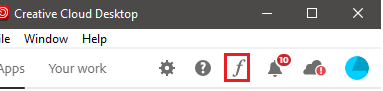
- Gdy jesteś w Adobe Creative Cloud, kliknij Logo Kursywa F w prawej górnej części interfejsu. Po załadowaniu kliknij Czcionki Adobe, następnie kliknij Przeglądaj wszystkie czcionki.
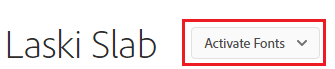
- Zostaniesz zabrany na stronę internetową w przeglądarce, gdzie możesz wyszukać czcionki i rodziny czcionek. Jeśli lubisz czcionkę, kliknij Zobacz rodzinę. Na następnej stronie będziesz miał opcję Aktywuj czcionki, który aktywuje wszystkie czcionki w tej rodzinie.
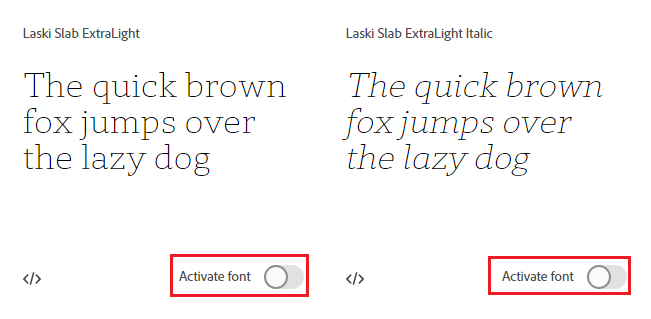
- Alternatywnie możesz przewinąć w dół i kliknąć suwak dla każdej czcionki w tej rodzinie, aby dodać je ręcznie.
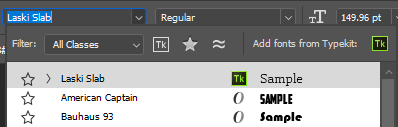
- Po aktywacji czcionki zobaczysz wiadomość: Aktywacja czcionki skuteczna. Aby znaleźć nowe czcionki, po prostu otwórz Photoshop, a znajdziesz je na liście czcionek podczas korzystania z narzędzia tekstowego.
Dodaj czcionkę do Photoshopa bez Adobe Creative Cloud
Jeśli chcesz dodać czcionki do Photoshopa bez Adobe Creative Cloud, najpierw musisz znaleźć te czcionki online. Następnie możesz je pobrać i zainstalować łatwo za pomocą poniższych kroków.
Najpierw upewnij się, że uważnie przeczytaj o licencjach dostępnych dla dowolnych czcionek pobieranych online. Chociaż niektóre czcionki mogą być bezpłatne, możesz być w stanie korzystać z nich tylko do użytku osobistego. Twórcy czcionek często będą mieć opłaconą licencję na użytek komercyjny.
Jeśli chcesz bezpłatne czcionki do użytku komercyjnego, możesz wypróbować czcionki Google. Wszystkie czcionki Google tutaj są open source. Alternatywnie, Dafont może być doskonałym miejscem do znalezienia większego wyboru czcionek za darmo, osobistego użytku. Mamy również świetny artykuł na temat 8 bezpiecznych witryn, aby znaleźć więcej czcionek.
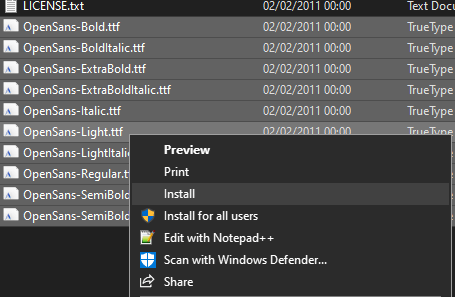
- Po pobraniu czcionki otrzymasz .plik zip w większości przypadków. Wyodrębnij czcionkę do nowego folderu, a następnie podświetl wszystkie typy czcionek, które chcesz zainstalować. Następnie kliknij prawym przyciskiem myszy i wybierz zainstalować.
Notatka: Na MAC proces jest podobny. Wystarczy wyodrębnić plik zip i kliknij dwukrotnie wyodrębnione pliki czcionek, a będziesz mieć opcję zainstalowania go w książce czcionki.
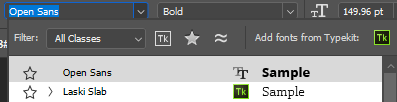
- Po zainstalowaniu czcionki powinieneś być w stanie znaleźć ją w Photoshopie. Jeśli tego nie widzisz, spróbuj ponownie uruchomić Photoshop. Wspaniałą rzeczą w instalowaniu czcionek z tą metodą jest to, że znajdziesz je również w innych używanych aplikacjach do edytora tekstu, w tym Microsoft Office.
Największą wadą tego podejścia jest to, że czcionki zostaną zainstalowane tylko lokalnie na twoim komputerze. Oznacza to, że musisz zainstalować je ponownie na innych urządzeniach, jeśli chcesz nadal używać ich gdzie indziej.
Jak zarządzać czcionkami
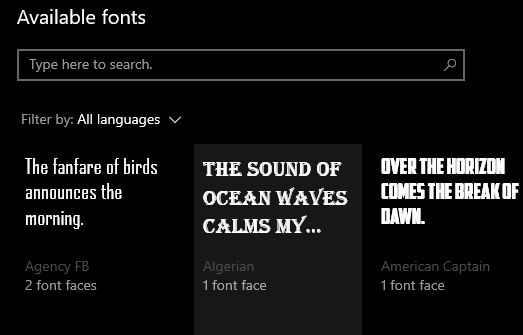
Możesz zarządzać czcionkami za pośrednictwem Adobe Creative Cloud lub lokalnie na komputerze lub komputerze Mac. Może to być przydatne, jeśli chcesz usunąć nieużywane czcionki lub chcesz sprawdzić, czy czcionka została poprawnie zainstalowana.
Jak zarządzać czcionkami Adobe Creative Cloud:
- otwarty Adobe Creative Cloud.
- Kliknij Ikona Kursywa F w prawym górnym rogu.
- Kliknij Czcionki Adobe.
- Kliknij nazwę każdej czcionki, aby ją włączyć lub wyłączyć.
Zauważ, że te czcionki będą działać tylko w aplikacjach Adobe, dla których masz aktywną subskrypcję.
Jak zarządzać czcionkami Windows 10:
- wciśnij Klucz z systemem Windows.
- Typ Czcionki.
- Kliknij Ustawienia czcionek.
Wszystkie zainstalowane czcionki pojawią się tutaj. Kliknij każdą czcionkę, aby ją odinstalować, zmień ustawienia domyślne lub podgląd. Jeśli czcionka nie pojawi się tutaj, prawdopodobne jest, że nie zainstalowałeś jej poprawnie.
Jak zarządzać czcionkami MAC:
- otwarty Wyrzutnia
- Szukaj Książka czcionka
- Kliknij Książka czcionka w wynikach wyszukiwania, aby to otworzyć.
W książce czcionki wszystkie zainstalowane czcionki można zobaczyć, podglądu i odinstalować tutaj. Jeśli nie widzisz niedawno zainstalowanej czcionki, może tak być, ponieważ nie zainstalowałeś jej poprawnie.
Streszczenie
Mamy nadzieję, że ten przewodnik pomógł ci dodać czcionki do Photoshopa lub usunąć czcionki z systemu. Jeśli potrzebujesz więcej pomocy, możesz skontaktować się z nami, zostawiając komentarz poniżej.
- « Jak wprowadzić BIOS w Windows 10 i starszych wersjach
- Jak naprawić Windows Stop Code Memory Management BSOD »

